- Home
- :
- All Communities
- :
- Worldwide
- :
- GeoDev Germany
- :
- GeoDev Germany Blog
- :
- AuGeo – Bringt uns unsere GIS Daten näher
AuGeo – Bringt uns unsere GIS Daten näher
- Subscribe to RSS Feed
- Mark as New
- Mark as Read
- Bookmark
- Subscribe
- Printer Friendly Page
- Report Inappropriate Content
Die Technologie der Augmented Reality hält seit langem Einzug in unser tägliches Leben. Als Anfang kann man das Einblenden von verschiedenen Zusatzinformationen in Sportübertragungen nennen. Beispiele hierfür sind die Torentfernung von Freistößen im Fußball oder die Sprungweite des führenden Sportlers beim Skispringen. Hierbei handelt es sich lediglich um die visuelle Darstellung einer Information und die interaktive Komponente fehlt komplett. Mit der Entwicklung von Smartphones mit großer Rechenkapazität und der wachsenden Leistung des GPS und der mobilen Datennetze können auch immer mehr Augmented Reality Anwendungen genutzt werden. Diese Neuentwicklungen bieten dem User oftmals Möglichkeiten interaktiv in die erweiterte Realität einzugreifen. Der letzte große Augmented Realy Hype wurde mit dem Spiel Pokémon Go im Jahr 2016 ausgelöst, stellt aber neben dem Zweck der Unterhaltung keinen Mehrwert für das alltägliche Leben dar.
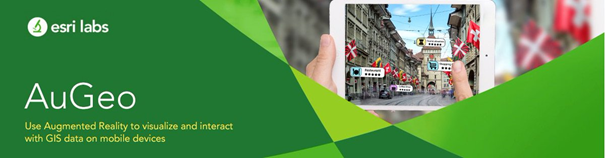
Um allen ArcGIS Nutzern die Möglichkeit zu bieten ihre Daten in einer Augmented Realty betrachten zu können wurde von Esri Labs die AuGeo App, welche als Download in iTunes und dem Google Play Store zur Verfügung steht, entwickelt. Diese Anwendung ermöglicht es eigens gehostete Feature Services mit Punkt Geometrie in einer erweiterten Realität anzuzeigen, wie man es an folgendem Beispiel mit mehreren Berggipfeln sehen kann.
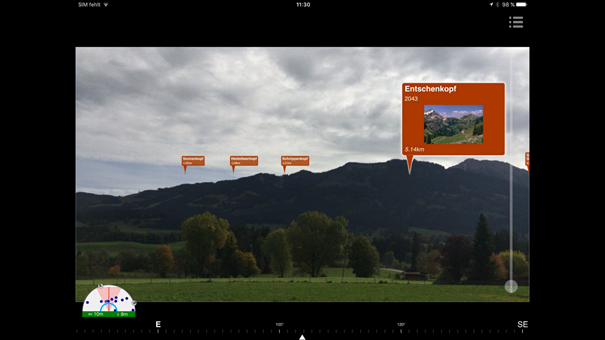
Die Punktfeatures werdem zum realen Kamerabild ergänzt und am entsprechenden Ort angezeigt. Zudem wird die Entfernung zum aktuellen Standpunkt berechnet und weitere Attribute und Medien können angezeigt werden.
Der erste Schritt um eigene Daten in der App nutzen zu können ist es eine Layer View auf den Feature Service zu erzeugen. Hierfür wird die ArcGIS Online Oberfläche genutzt. Wan wählt den gewünschten Feature Service und wechselt in den Visualization Tab. In dieser Ansicht können Filter, Symbologien und Pop-Ups definiert werden, welche dann für die Darstellung in der AuGeo App übernommen werden. Wenn alle gewünschten Einstellungen getroffen wurden, ist die aktuelle Ansicht als neuer Layer zu speichern. Bei diesem Schritt ist zu beachten, dass der Tag „horizon“ angegeben werden muss, damit die Features in der AuGeo App zur Darstellung ausgewählt werden können. Wenn diese Einstellungen getroffen wurden kann der neue Layer gespeichert und in der App genutzt werden.
Wenn die App auf dem Device installiert ist kann man diese direkt öffnen und benutzen. Zuerst klickt man auf  und wählt im erscheinenden Menü “Data Source“ und „Sign in to get more data sources“. Nun öffnet sich das bekannte ArcGIS Online Login Fenster. Sobald man sich nun in seinen ArcGIS Online Account eingeloggt hat sind alle verfügbaren Layer sichtbar und können zum Download ausgewählt werden, damit sie auch offline genutzt werden können.
und wählt im erscheinenden Menü “Data Source“ und „Sign in to get more data sources“. Nun öffnet sich das bekannte ArcGIS Online Login Fenster. Sobald man sich nun in seinen ArcGIS Online Account eingeloggt hat sind alle verfügbaren Layer sichtbar und können zum Download ausgewählt werden, damit sie auch offline genutzt werden können.
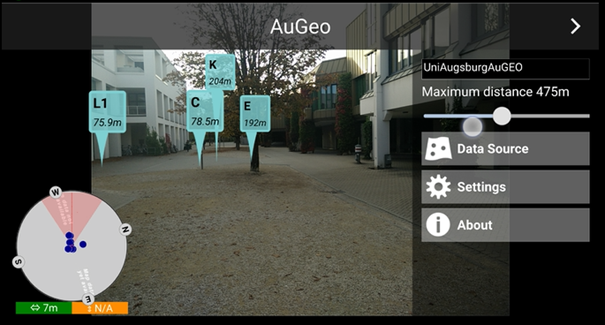
Nun sieht man die Features, in diesem Beispiel Gebäude der Universität Augsburg, in der echten Welt positioniert. Auf der Leiste am rechten Bildschirmrand lässt sich das Zoom einstellen. Dadurch werden Punkte in der Ferne detaillierter, aber das Sichtfenster schränkt sich ein, wie man im 2D Kartenausschnitt links unten sehen kann.

Dieser Kartenausschnitt stellt zusätzlich einen Kompass dar und alle Features die in diesem Kartenausschnitt liegen werden visualisiert. Ein Berühren der 2D Darstellung maximiert den Kartenausschnitt auf die komplette Displaygröße und es kann zwischen verschiedenen Basemaps gewählt werden.

Bei weiterem Betrachten des Menüs sind weitere Möglichkeiten zur Individualisierung hervorzuheben. Man hat die Möglichkeit einen Grenzwert für die maximale Entfernung der anzuzeigenden Daten festzulegen. Bei den Gebäuden eines Campus ist eine geringere Distanz sinnvoll, wohingegen die Darstellung von Berggipfeln einer wesentlich größeren Distanz bedarf. Wählt man die Möglichkeit „Settings“ öffnet sich eine neue Ansicht, welche fünf Tabs enthält.
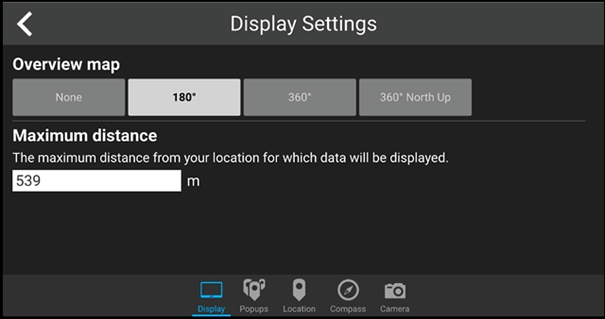
Der Tab “Display” enthält Einstellungsmöglichkeiten für die Maximale Distanz der darzustellenden Features und verschiedene Visualisierungen der Übersichtskarte, wie man in diesem Vergleich sehen kann.
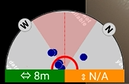 | 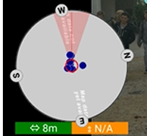 |
In den weiteren Tabs können Informationen wie Höhe über dem Boden, in Pop-ups enthaltene Informationen oder das genutzte Kameramodell festgelegt werden.
Neben der Möglichkeit der Ready to Use App steht auch ein AuGeo Template für das AppStudio for ArcGIS zur Verfügung. Hier kann das Template im Qt Creator individualisiert werden. Neben der visuellen Anpassung an ein eigenes Branding können auch Funktionen erweitert, angepasst und neu eingefügt werden.
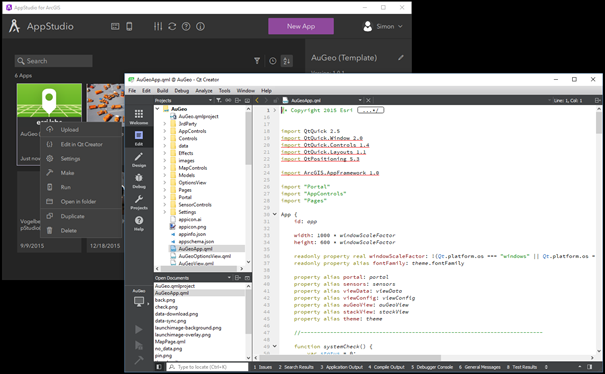
Abschließend kann man diese App als sehr positiv bewerten, denn es erweitert die ArcGIS Produktfamilie um eine weitere Facette, macht die Arbeit mit den eigenen GIS Daten noch interessanter und kann diverse Arbeiten und Fragestellungen erleichtern. Neben den hier genannten Beispielen kann man auch auf Anwendungsfälle hinweisen, bei denen die angezeigten Features in der Realität nicht sofort sichtbar sind. Ein Beispiel hierfür sind Hydranten, die unter Schnee und Kies verborgen sind oder Vermessungsmarken, die im Laufe der Zeit auch von Erde und Kies überdeckt werden. Wie man sieht geht das Potential von Augmented Reality weit über Unterhaltung hinaus und kann in Kombination mit Geodaten viele Bereiche der Lebens- und Arbeitswelt erleichtern.
You must be a registered user to add a comment. If you've already registered, sign in. Otherwise, register and sign in.